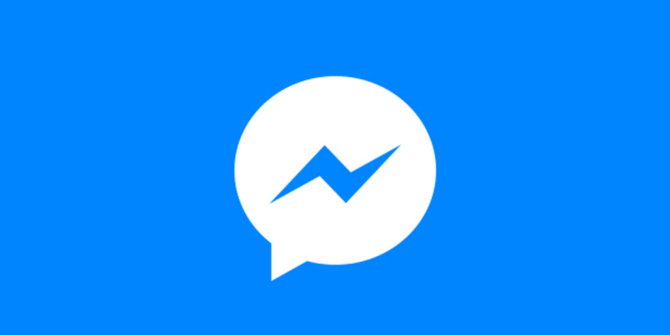Facebook Messenger, el programa de chat de la empresa, se eliminó de la aplicación teléfono celular de Facebook en 2011 antes de que la réseau social eliminara la función de chat de la aplicación principal en 2014. Del mismo modo que con otras aplicaciones de terceros, puede eliminarlo de su teléfono con unos pocos clics.
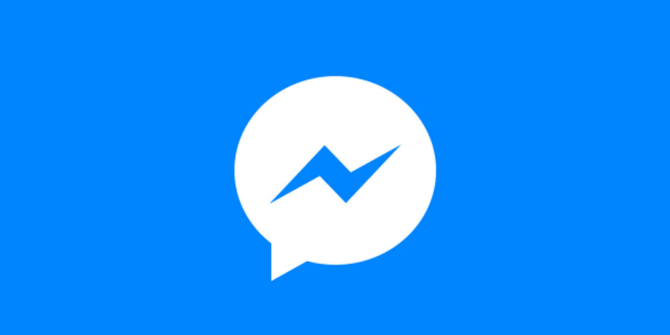
Contrairement à un programme de bureau Windows, l'application Facebook n'apparaît pas dans la liste des programmes de la section Programmes et fonctionnalités du Panneau de configuration. Pour supprimer l'application de votre ordinateur, supprimez-la de l'écran de démarrage de Windows 8.1. Au lieu de supprimer l'application, vous pouvez également envisager de vous déconnecter de Facebook ou de modifier les paramètres dans le menu Paramètres de l'application pour éviter les notifications et les mises à jour intrusives.
Pour désinstaller Facebook Messenger pour Windows :
Pour supprimer l'application Facebook Messenger de votre ordinateur, veuillez procéder comme suit :
- Aller aux paramètres.
- Sélectionnez Système.
- Cliquez sur Applications et fonctionnalités.
- Découvrez l'application Messenger pour Facebook.
- Sélectionnez l'application, puis cliquez sur Désinstaller.
Vérifiez également l'application depuis votre téléphone si vous ne souhaitez pas recevoir de messages de messagerie, vous pouvez désinstaller l'application.
Démarrer et désinstaller des applications et des fonctionnalités en mode sans échec
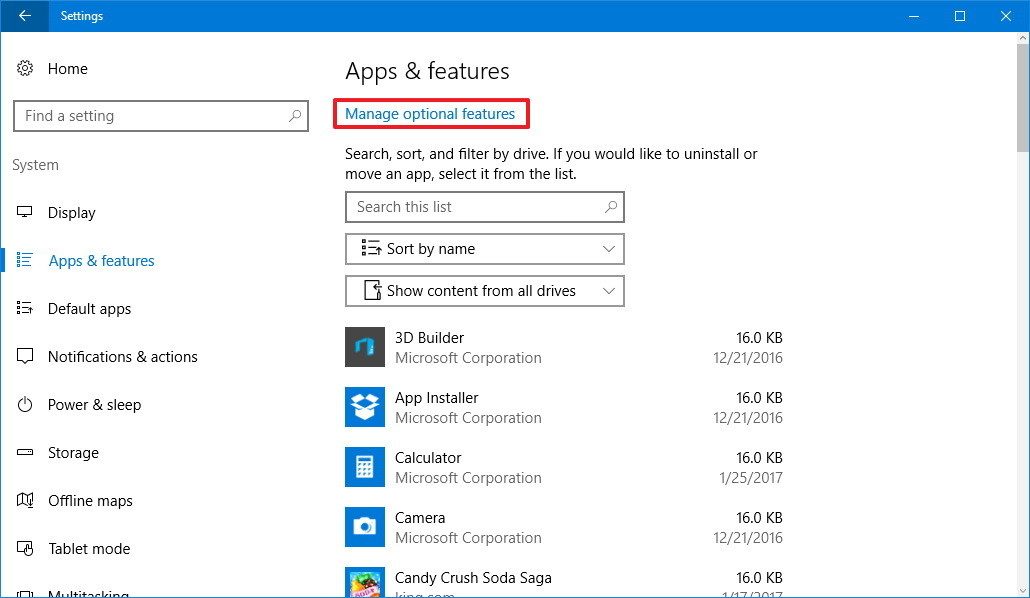
Certains utilisateurs concernés ont signalé qu'ils n'avaient pas résolu le problème tant qu'ils n'avaient pas redémarré leur ordinateur en mode sans échec et désinstallé l'application Messenger à partir de l'écran Applications et fonctionnalités. Dans la plupart des cas, cette opération évite tout type de conflit pouvant être à l'origine du problème.
Utilisation du programme de désinstallation de l'application Windows 10 Store
Plusieurs utilisateurs concernés ont signalé que le problème de résiliation avait été résolu et qu'ils avaient pu désinstaller la version UWP de Facebook Messenger après avoir utilisé le programme de désinstallation de l'application Windows Store au lieu du processus de désinstallation par défaut.
Désinstallez les programmes liés à Facebook Chat Messenger à l'aide du Panneau de configuration.
Nous vous suggérons de vérifier la liste des programmes installés et de rechercher une entrée sur Facebook Chat Messenger ou d'autres programmes inconnus ou suspects. Vous trouverez ci-dessous des instructions pour les différentes versions de Windows. Dans certains cas, les programmes publicitaires sont protégés par des services ou des processus malveillants et vous ne pouvez pas les désinstaller. Si Facebook Chat Messenger ne se désinstalle pas ou affiche un message d'erreur indiquant que vous ne disposez pas des droits suffisants pour le faire, suivez ces instructions en mode sans échec ou en mode sans échec avec réseau.
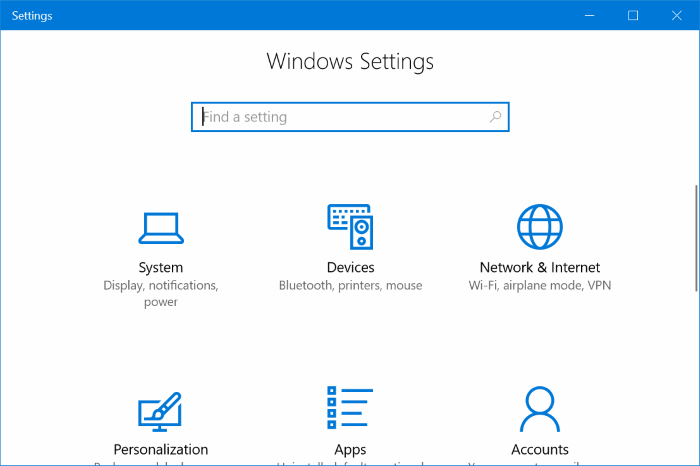
CONCLUSION
Aún cuando es viable borrar la aplicación de Facebook de su computadora, cualquiera puede tener acceso a Facebook desde su le navigateur la toile. Para evitar que algunos usuarios accedan al sitio, agregue la URL de Facebook a Microsoft Family Safety, un programa nativo y un sitio que administra las actividades de los usuarios de su computadora, Permitir o Lista de bloqueo. Para activar Microsoft Family Safety, abra la sección Cuentas del menú Configuración de ordenador, posteriormente seleccione la cuenta que desea gestionar.
https://www.facebook.com/help/community/question/?id=1330385777000954